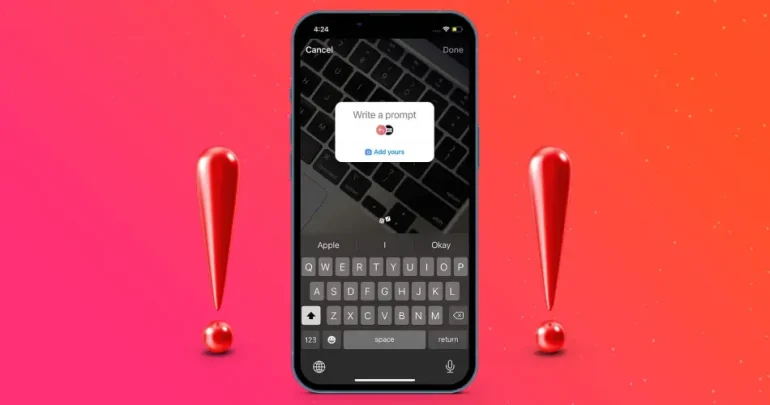Gün içerisinde sıklıkla ziyaret ettiğimiz sosyal medya platformu Instagram, bazı telefonlarda kendi kendine kapanıyor. Kullanıcıların sebebini merak ettiği bu hataya nelerin sebep olabileceğini ve bazı çözüm yöntemlerini göreceksiniz.
Sorun bir sistem hatasından kaynaklanıyorsa (örneğin, yalnızca Instagram’ın otomatik olarak kapanmadığını, aynı zamanda diğer uygulamaların da kendi kendine açıldığını veya kapandığını fark ederseniz), sorunu tek bir tıklamayla çözmek için güçlü bir sistem onarım yazılımı olan Tenorshare ReiBoot‘u kullanabilirsiniz!
Instagram Neden Kendi Kendine Kapanıyor?
Instagram’ın kendi kendine kapanmasının farklı nedenleri olabilir. İçlerindeki en yaygın olanları ise şunlardır:
- Telefonunuzun hafızası azaldığında, açık olan tüm uygulamaları çalıştıramaz. Bu da Instagram’ın kendi kendine kapanmasına neden olabilir.
- Telefonunuzun depolama alanı tükendiğinde, Instagram’ın çalıştırması gereken tüm verileri depolayamaz. Bu da Instagram’ın kendi kendine kapanmasına neden olabilir.
- İyi bir internet bağlantınız yoksa Instagram, çalışması için ihtiyaç duyduğu verileri yükleyemeyebilir. Bu sorun, Instagram’ın kendi kendine kapanmasına neden olabilir.
- Instagram uygulaması, kendisinde bir sorun varsa da kendi kendine kapanabilir. Uygulama güncellenmezse, uygulamada bir hata varsa veya uygulama telefonunuzla uyumsuzsa söz konusu sorun oluşabilir.
Instagram Kendi Kendine Kapanıyor Sorununun Çözümü
Telefonunuzu Zorla Yeniden Başlatın | iOS | Android
Telefonunuzun işletim sistemi modüllerindeki geçici bir hata, Instagram’ın sürekli olarak kendi kendine kapanmasına neden olabilir. Eğer telefonunuzu zorla yeniden başlatırsanız, yaşadığınız bu sorunu çözüme kavuşturabilirsiniz. Örnek olması açısından sürece bir iPhone üzerinden başlayacağız. Adımlar biraz farklı olsa da bu yöntem Android cihazlar üzerinde de çalışmalıdır.
- iPhone’un ses açma düğmesine dokunun ve hızlı bir şekilde iPhone’un ses kısma düğmesini basılı tutun/bırakın.
- Şimdi iPhone’un güç veya yan düğmesini basılı tutun. iPhone’un güç menüsünde yan düğmesini serbest bırakmamaya özen gösterin.
- Daha sonra Apple logosu ekranda görüntülendiğinde bekleyin ve işlem tamamlandıktan sonra Instagram’ın çökme hatasının düzeldiğini kontrol edin.
- Bu işe yaramadıysa, telefonun SD kartını (varsa) çıkarın ve Instagram uygulamasının çökmesinin düzelip düzelmediğini kontrol edin.
Instagram Uygulamasını Son Sürüme Güncelleyin | iOS | Android
Instagram, eski bir sürümü telefonun işletim sistemiyle uyumsuz hale geldiğinde kendi kendine kapanma sorunu yaşayabilir. Bu durumda, Instagram uygulamasını en son sürümüne güncellemek, yaşadığınız sorununu çözebilir. Aşağıda Instagram’ın Android sürümünü en son sürüme nasıl güncelleyeceğinizi göreceksiniz. Genel olarak işlemler aynı olsa da, Instagram uygulamasının Apple sürümünde süreç biraz farklı olabilir.
- Öncelikle telefonunuzdan Google Play Store’u açın ve Instagram’ı arayın.
- Ardından Instagram uygulamasının bir güncellemesinin olup olmadığını kontrol edin.
- Eğer varsa, Güncelleme seçeneğine dokunun ve güncelleme tamamlandıktan sonra Aç düğmesine basın.
- Daha sonra Instagram’ın kendi kendine kapanma sorununun çözülüp çözülmediğini kontrol edin.
- Eğer sorun çözülmediyse, Facebook Messenger’ı güncellemenin sorunu çözüp çözmediğini kontrol edin.
- Bu da işe yaramazsa, Facebook uygulamasını (Instagram, belirli görevleri yerine getirmek için Facebook API’larını kullanır) yükleyerek sorunu çözüp çözmediğini kontrol edin.
Telefonun Önbelleğini Temizleyin | Sadece Android
Eğer telefonunuzun önbelleğindeki veriler/ bilgiler bozulmuşsa, Instagram uygulaması telefonun önbelleğindeki verileri alamayabilir. Bu da uygulamanın kendi kendine kapanmasına neden olabilir. Bu tür durumlarda, telefonun önbellek bölümünü temizlemek yaşadığınız sorunu çözüme kavuşturabilir. Bunun için yapmanız gerekenler sırasıyla şunlar:
- Öncelikle Android telefonunuzu kapatın.
- Ardından telefonunuzun ses kısma ve güç düğmelerine aynı anda basılı tutun. Bu kombinasyon, telefonunuzun üreticisine ve Android sürümüne bağlı olarak farklı olabilir.
- Telefonun Kurtarma Modu‘nda açılmasını bekleyin. Açıldıktan sonra, ses açma veya kısma tuşlarını kullanarak Önbelleği Temizle‘yi seçin.
- Şimdi önbelleği temizleme işlemini onaylamak için güç düğmesine basın ve işlem tamamlanana kadar bekleyin.
- Tamamlandıktan sonra telefona normal moda başlatmak için Yeniden Başlat seçeneğini seçin. Son olarak normal moda geçip Instagram’ı açarak sorunun çözülüp çözülmediğini kontrol edin.
Telefonun İşletim Sistemini Son Sürümüne Güncelleyin | iOS | Android
Eğer telefonunuz en son güncellemeleri ve işletim sistemi için gerekli düzeltmeleri içermiyorsa, bu durum Instagram uygulamasını olumsuz etkileyebilir. Uygulamanın sık sık kapanmasına yol açan temel uygulama modüllerinin çalışması, telefon işletim sisteminin sürümüne bağlı olarak sekteye uğrayabilir. Aşağıda bir Apple telefonu en son iOS sürümüne güncelleyeceğinizi görecesiniz. Android telefonunuz için de benzer sıralamayı takip edebilirsiniz.
- iPhone’unuzda önce Ayarlar‘ı, ardından Genel‘i seçin.
- Daha sonra Yazılım Güncellemesi‘ni açın ve telefonunuzun iOS için bir güncellemenin olup olmadığını kontrol edin.
- Eğer varsa güncellemeyi indirin ve ardından iOS güncellemesini yükleyin.
- Yüklendikten sonra iPhone’unuz yeniden başlatılacaktır. Bu işlemden sonra Instagram’ı açarak uygulamanın düzgün çalışıp çalışmadığını kontrol edin.
Instagram Uygulamasına Gerekli İzinleri Verin | iOS | Android
Instagram, telefonunuzda gerekli olan dosya yazma gibi izinlere sahip olmadığı zamanlarda kapanabilir. Eğer Instagram uygulamasına gerekli izinleri verirseniz, yaşadığınız bu sorunu çözebilirsiniz.
Android için
- Android telefonunuzda Ayarlar‘ı açın, ardından Uygulamalar‘ı seçin.
- Daha sonra Instagram uygulamasını bulup üzerine dokunun.
- Ardından İzinler‘i açın ve Instagram uygulamasına gerekli olan tüm izinlerin verildiğinden emin olun.
- Telefonunuzu yeniden başlatın ve yeniden başlatma işleminden sonra Instagram’ı açarak düzgün çalışıp çalışmadığını kontrol edin.
iOS için
- iPhone’unuzdan Ayarlar‘ı açın ve uygulama bölümüne kadar aşağı kaydırın.
- Buradan Instagram’ı açın ve uygulamanın gereken tüm izinlere sahip olduğundan emin olun.
- Daha sonra iPhone’unuzu yeniden başlatın ve yeniden başlatma işleminden sonra Instagram’ı açarak çökme sorununun çözülüp çözülmediğini kontrol edin.
- Eğer sorun çözülmediyse, iPhone’da Ayarlar’daki Gizlilik ayarlarına gidin ve Instagram uygulamasının gereken izinlere sahip olduğundan emin olmak için her seçeneği kontrol edin. Mesela Mikrofon‘u açıp Instagram uygulamasının iPhone’unuzun mikrofonunu kullanmasına izin verin.
- Son olarak iPhone’unuzu yeniden başlatın ve ardından Instagram’ın çökme sorunu çözülüp çözülmediğini kontrol edin.
Stok Android Başlatıcısına Geri Dönün | Sadece Android
Hex+ gibi kullandığınız bir üçüncü taraf başlatıcı kullanıyorsanız, Instagram uygulamasıyla uyumsuz hale gelebilir. Bu durumda, stok Android başlatıcısına geri dönmek sorunu çözebilir.
- Android telefonunuzdan Ayarlar‘ı açın ve Uygulamalar‘ı seçin.
- Şimdi Varsayılan Uygulamaları Seçin‘i seçin ve buradan Ana Ekran Uygulaması‘nı açın.
- Ardından, üreticinizin varsayılan başlatıcısını seçin. Örneğin One UI Home ve sonrasında Instagram uygulamasını açarak çökme sorununun çözülüp çözülmediğini kontrol edin.
Telefonunuzun Bölgesel ve Dil Ayarlarını Değiştirin | iOS | Android
Eğer bölgesel ve dil ayarlarınızda son zamanlarda değişiklik yaptıysanız ( veya üçüncü taraf bir uygulama tarafından yapıldıysa), bu durum Instagram uygulamasının sürekli kapanmasına sebep olabilir. Bunun sebebi ise uygulamanın farklı bir bölgeden kimlik bilgilerinizi doğrulayamamasıdır. Bu durumda, telefonunuzun bölgesel ve dil ayarlarını mevcut konumunuza uygun şekilde değiştirmek sorunu çözebilir.
Android için
- Android telefonunuzun Ayarlar‘ı açın ve Dil ve Giriş‘e gidin.
- Şimdi Dil ve Bölge‘yi açın.
- Ardından dil ve bölgenin mevcut konumunuzla eşleştiğinden emin olun.
- Telefonunuzu yeniden başlatın ve yeniden başlatma işleminden sonra Instagram’ı açarak sürekli kapanma sorununun çözülüp çözülmediğini kontrol edin.
iOS için
- iPhone’unuzdan Ayarlar > Genel sıralamasını izleyin.
- Daha sonra Dil ve Bölge‘yi açın.
- Şimdi iPhone’unuzun Bölge ve Dil ayarlarının doğru şekilde ayarlandığından emin olun (Türkiye). Ardından iPhone’unuzu yeniden başlatın ve Instagram’ın düzgün şekilde çalışıp çalışmadığını kontrol edin.
Telefonunuzdaki Pil Optimizasyonunu Devre Dışı Bırakın | Android
Telefonunuz, pili optimize etmek için Instagram uygulamasını sonlandırıyorsa, bu durum yaşadığınız sorununun temel sebebi olabilir. Bu durumda, telefonunuzdaki Instagram uygulaması için Pil Optimizasyonu‘nu devre dışı bırakmak sorunu çözebilir.
- Android telefonunuzun Ayarlar‘ı açın ve Uygulamalar‘ı seçin.
- Şimdi Instagram‘ı arayın ve üzerine dokunun.
- Daha sonra Pil‘i açın ve Instagram kullanımını “Kısıtlama Yok” olarak ayarlayın.
- Telefonunuzu yeniden başlatın ve yeniden başlatma işleminden sonra Instagram’ı açarak çökme sorununun çözülüp çözülmediğini kontrol edin.
- Eğer sorun çözülmediyse, telefonun koyu modunu devre dışı bırakmanın Instagram çökmesini düzelteceğini kontrol edin.
Instagram’ın Önbelleğini ve Verilerini Temizleyin | Android
Instagram uygulamasında önbellek veya veriler bozulmuşsa, Android telefonunuzda Instagram’ın kapanması sorunuyla karşılaşabilirsiniz. Bu durumda Instagram uygulamasının önbelleğini ve verilerini temizlemek sorunu çözebilir. İşlemin arından Instagram uygulamasına yeniden giriş yapmanız gerekebileceği için şifrenizi not almayı unutmayın.
- İlk olarak telefonunuzun Son Uygulamalar menüsünü açıp Instagram’ı kaldırın.
- Ardından Android telefonunuzun Ayarlar > Uygulamalar sıralamasını izleyin.
- Şimdi Instagram’ı arayıp bulduktan sonra üzerine dokunun.
- Daha sonra Zorla Durdur‘a dokunun ve ardından Instagram uygulamasını zorla durdurmaya onay verin.
- Şimdi Depolama‘ya, sonra da Önbelleği Temizle‘ye dokunun.
- Ardından Instagram’ın çökme sorunu çözülüp çözülmediğini kontrol edin.
- Eğer sorun çözülmediyse, Instagram uygulamasının Depolama Ayarları‘nı açın (1 ila 5 adımları takip ederek) ve Önbelleği Temizle‘ye dokunun.
- Şimdi Verileri Temizle (veya Depolamayı Temizle) seçeneğine dokunun ve ardından Instagram’ın verilerini temizlemeyi onaylayın.
- Tamamlandıktan sonra telefonunuzu yeniden başlatın ve yeniden başlattıktan sonra Instagram’ı açın.
- Hesap bilgilerinizi kullanarak giriş yapın ve ardından sorunun çözülüp çözülmediğini kontrol edin.
Instagram Uygulamasının Güncellemelerini Kaldırın | Sadece Android
Instagram uygulamasındaki son güncellemeler bozulmuşsa, bu durum Instagram uygulamasının sürekli kapanmasına neden olabilir. Bu durumda, Instagram uygulamasının güncellemelerini kaldırmak sorunu çözebilir.
- Telefonunuzdan Ayarlar‘ı açın ve Uygulamalar‘ı seçin.
- Şimdi Instagram’ı bulun ve üzerine dokunun.
- Ardından sağ üst köşedeki 3 dikey noktalara (diğer seçeneklere) dokunarak Daha Fazla yazılı menüsyü açın ve Güncellemeleri Kaldır‘ı seçin.
- Şimdi güncellemelerin kaldırılmasını onaylayın ve işlem tamamlanana kadar bekleyin.
- Tamamlandıktan sonra telefonunuzu yeniden başlatıp Instagram’ı güncelleyin (önceki adımda bahsettiğimiz gibi) ve sorununun çözülüp çözülmediğini kontrol edin.
Android Sistem Web Görünümü’nü En Son Sürüme Güncelleyin | Android
Instagram, web içeriğini göstermek için Chrome tabanlı Android Sistem Web Görünümü’nü kullanır. Eğer telefonunuzdaki Android Sistem Web Görünümü’nü güncel değilse, en son Instagram modülleriyle uyumsuzluğundan dolayı Instagram uygulamasının çökmesine yol açabilir. Bu durumda, Android Sistem Web Görünümü’nü son sürüme güncellemek sorunu çözebilir.
- Google Play Store’u başlatıp Android Sistem Web Görünümü’nü arayın.
- Üzerine dokunup açın ve güncelleme mevcutsa Güncelle seçeneğine dokunun.
- Güncellendikten sonra telefonunuzu yeniden başlatın ve Instagram’ın hala kapanıp kapanmadığını kontrol edin.
Android Sistem Web Görünümü’nü Yeniden Yükleyin | Android
Android Sistem Web Görünümü’nü kaldırıp yeniden yükleyerek yaşadığınız sorunu çözüme kavuşturabilirsiniz. Bunun için izlemeniz gereken adımlar şunlardır:
- Android telefonunuzun Ayarlar‘ı, ardından Uygulamalar‘ı açın.
- Şimdi, sağ üst köşedeki üç dikey noktaya dokunun ve Sistem’i göster seçeneğini seçin.
- Ardından Android Sistem Web Görünümü‘nü bulun ve açmak için üzerine dokunun.
- Şimdi Kaldır‘a dokunun ve yaptığınız işlemi onaylayın. Bazı durumlarda, Kaldır yerine Devre Dışı Bırak seçeneğine de görülebilir. Bu durumda Devre Dışı Bırak‘a dokunun.
- Daha sonra telefonunuzu yeniden başlatın ve yeniden başlattıktan sonra Google Play Store’u açın.
- Şimdi Android Sistem Web Görünümü’nü arayın ve üzerine dokunarak Yükle‘yi seçin. Eğer özelliği devre dışı bıraktıysanız, etkinleştirmeniz gerekebilir.
- Yükledikten sonra telefonunuzu yeniden başlatın ve Instagram’ı açıp kapanma sorununun düzeldiğini kontrol edin.
- Eğer bu yöntem işe yaramadıysa, Chrome’u kaldırın veya devre dışı bırakın. Adından telefonunuzu yeniden başlatın ve Instagram’ı açıp sorununun düzelip düzelmediğini kontrol edin. Eğer sorun düzeldiyse Chrome’u yeniden yükleyebilir veya etkinleştirebilirsiniz.
Instagram Uygulamasını Yeniden Yükleyin | iOS | Android
Son olarak yapabileceğiniz şey, Instagram uygulamasını yeniden yüklemektir. Bunun için yapmanız gerekenler şunlar:
Android için
- Android telefonunuzdan Ayarlar‘ı, ardından Uygulamalar‘ı seçin.
- Şimdi Instagram’a dokunun ve Depolama ayarlarında önbelleği/verileri temizleyin (yukarıda bahsedildi).
- Daha sonra Kaldır seçeneğine dokunun ve Instagram uygulamasını kaldırmayı onaylayın.
- Bittiğinde telefonunuzu yeniden başlatın ve sonrasında Instagram’ı yeniden yükleyin.
- Şimdi Instagram’ı başlatıp giriş yapın ve düzgün çalışıp çalışmadığını kontrol edin.
iOS için
- iPhone’unuzun ana ekranında bulunan Instagram uygulamasının simgesine basılı tutun.
- Şimdi Uygulamayı Kaldır veya Uygulamayı Sil seçeneğini seçin ve Instagram uygulamasını silmeyi onaylayın.
- İşlemin ardından iPhone’u yeniden başlatın ve yeniden başlattıktan sonra Instagram’ı yeniden yükleyin.
- Şimdi hesap bilgilerinizle giriş yapıp ardından Instagram uygulamasının çökme sorununun düzelip düzelmediğini kontrol edin.
Eğer sorun devam ederse, bir süreliğine Instagram’ın tarayıcı sürümünü kullanabilir veya Instagram Lite’ı (yalnızca Android) deneyebilirsiniz. Eğer Firefox gibi bir tarayıcıda Instagram’ı yüklemekte sorun yaşıyorsanız, sorunu çözmek için Edge gibi farklı bir tarayıcı kullanmayı da deneyebilirsiniz.
Sıkça Sorulan Sorular
Instagram, fotoğraf yüklediğim sırada neden kapanıyor?
Böyle bir hata almanızın sebebi, telefonunuzun hafızasının dolu olmasından kaynaklanıyor olabilir. Eğer telefonunuzun hafızası doluysa, burayı temizlemeyi düşünebilirsiniz.
Instagram kapanmaya devam ederse ne yapmalıyım?
Uygulamanızı ve işletim sisteminizi her zaman güncel tuttuğunuzdan emin olmalısınız. Eğer her ikisi de güncelse, Instagram uygulamasını kaldırıp tekrar yüklemeyi düşünebilirsiniz.